Mac用Final Cut Proユーザガイド
- ようこそ
- 新機能
-
- 用語集
- 著作権および商標

Mac用Final Cut ProでLUTを使用せずにProRes RAWビデオを直接色補正する
ライブラリの色処理設定に関係なく、ProRes RAWビデオをHDRビデオとして色補正できます。そのためには、Final Cut Proで自動的に適用されたRAWからLogへの変換とカメラのLUTの設定をオフにします。(これらの設定について詳しくは、内蔵カメラのLUTを使用してProRes RAWビデオを色補正するを参照してください。)
Final Cut Proで、ProRes RAWで収録された1つまたは複数のビデオクリップを選択します。
「情報」インスペクタがまだ表示されていない場合は、「ウインドウ」>「ワークスペースに表示」>「インスペクタ」と選択してから、上部の「情報」ボタンをクリックします。
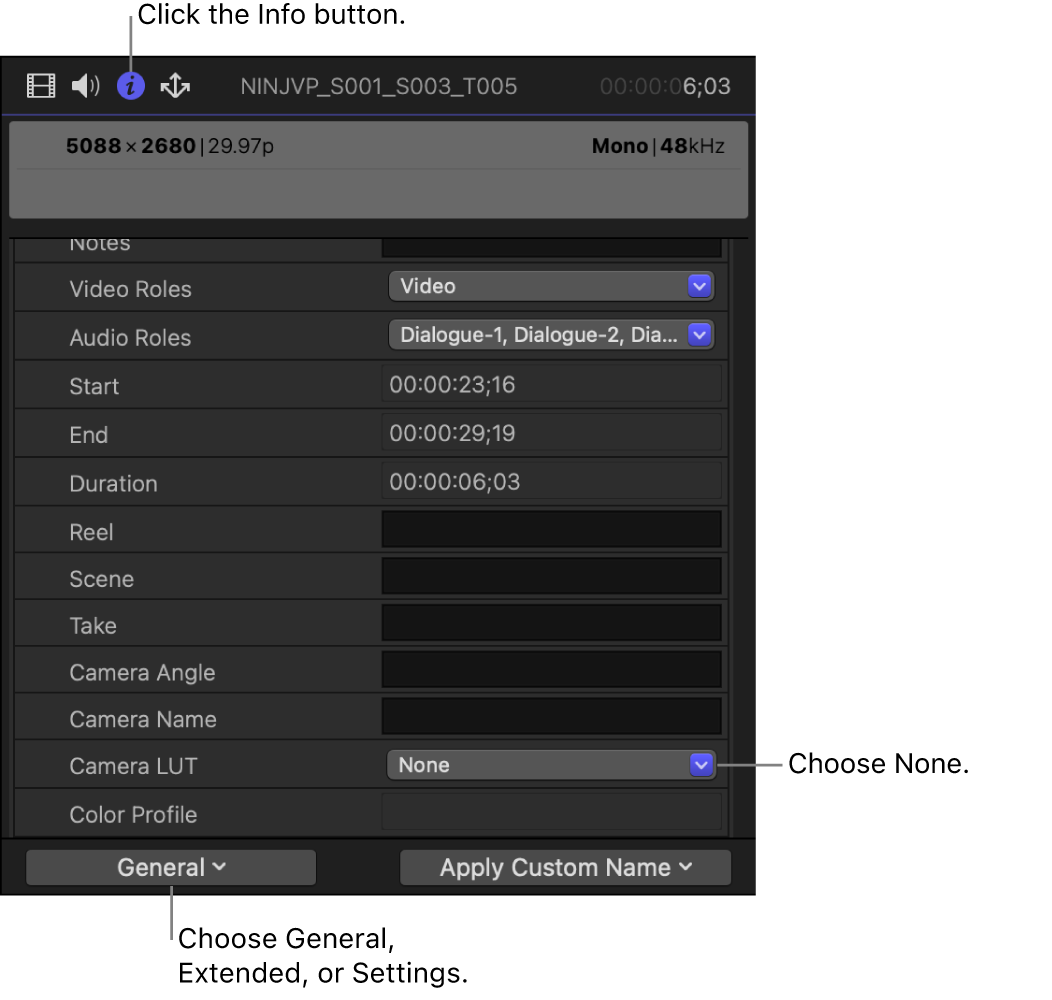
左下隅にある「メタデータ表示」ポップアップメニューをクリックして、「一般」、「拡張」、または「設定」を選択します。
「カメラLUT」ポップアップメニューをクリックして、「なし」を選択します。
インスペクタの下部で、「ProRes RAW設定を変更」をクリックします。
「ProRes RAW設定」ウインドウで「RAWからログ」ポップアップメニューをクリックして、「なし」を選択します。
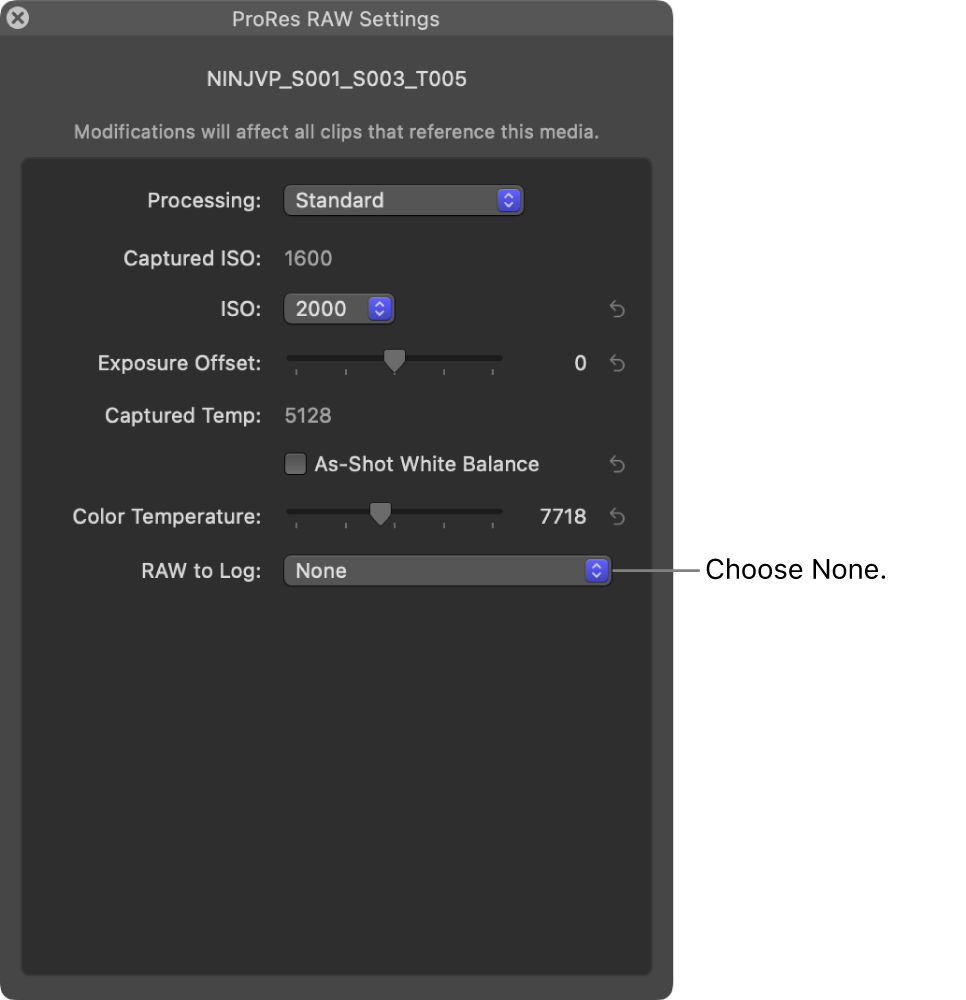
「なし」を選択すると、自動Log変換がオフになり、センサーで取り込まれた光の実際の強度に比例するピクセル値を使用して、現実世界に存在するままの明るさの値が表されます。
詳しくは、ProRes RAWカメラ設定を調整するを参照してください。
ソースにトーンマッピングは適用されず、ライブラリの色処理が「標準」に設定されていても、作業用色空間でフルダイナミックレンジを利用できます。初期状態ではハイライトが白飛びしているように見えても、「カラー調整」、「カラーホイール」、「カラーカーブ」などの色補正ツールを使って補正できます。